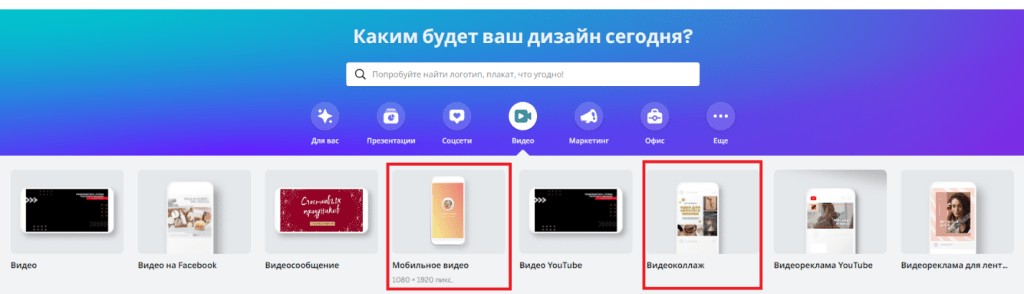Что такое клипы вк, где их искать и как работает алгоритм показа
Клипы ВК — это бесконечная лента с короткими видеороликами в вертикальном формате от пользователей. Инструмент появился летом 2020 года и поначалу был доступен только популярным блогерам. Позже функцию публикаций клипов открыли личным страницам, а сейчас она доступна всем, включая коммерческие аккаунты.
Клипы находятся в отдельном разделе и посмотреть их можно как в мобильной версии, так и в компьютерной. Клипы ВК с компьютера неразделены на категории и показывают значительно меньше роликов, чем в приложении на телефоне. Также съёмка, редактирование и публикация видео доступны только в мобильной версии.
Если раздел клипов у вас не отображается, вам нужно добавить его в настройке меню. Для этого нажмите на шестерёнку слева от любого пункта — откроется диалоговое окно: найдите раздел «Клипы» и поставьте на нём галочку:
В мобильной версии всё проще: раздел находится на нижней панели вкладок. Убрать эту кнопку, как в веб-версии, нельзя:
В самой вкладке «Клипы» есть три раздела:
- Для вас — здесь собраны видео, подобранные под ваши интересы, на основе реакций: лайков, комментариев и других. Помогите алгоритму обучиться быстрее, чтобы получать только интересные для вас клипы: реагируйте на понравившиеся или выбирайте «Это не интересно» на ролике, чтобы похожие показывались реже;
- Подписки — в этом разделе вы видите клипы ваших друзей и сообществ, на которых подписаны;
- Тренды — самые популярные ролики и авторы. Для удобства клипы в этой вкладке делятся на разные категории, например, котики, музыка, футбол, пение и другие.
Особый приоритет сейчас площадка отдаёт развлекательным роликам, нежели экспертному контенту. Но, возможно, с добавлением доступа к клипам коммерческим аккаунтам серьёзный контент будет также попадать в топы.
Алгоритм рекомендаций работает так же, как и для постов и учитывает всё, что о вас знает: на кого вы подписаны, что комментируете, лайкаете, пересылаете, сохраняете и какие публикации скрываете из ленты.
У ролика повышаются шансы попасть в рекомендации, если он в первый час наберёт много реакций. Поэтому часто авторы пересылают их друзьям, добавляют к себе на стену или в паблике — делают всё, чтобы его увидело как можно больше человек.
Добавляем видео к себе на страницу вконтакте
Войдите в социальную сеть, и перейдите в раздел “Видео”. Он знаком нам по уроку – как делать прямые трансляции в ВК?. Здесь нажмите на кнопку “Добавить видео”.
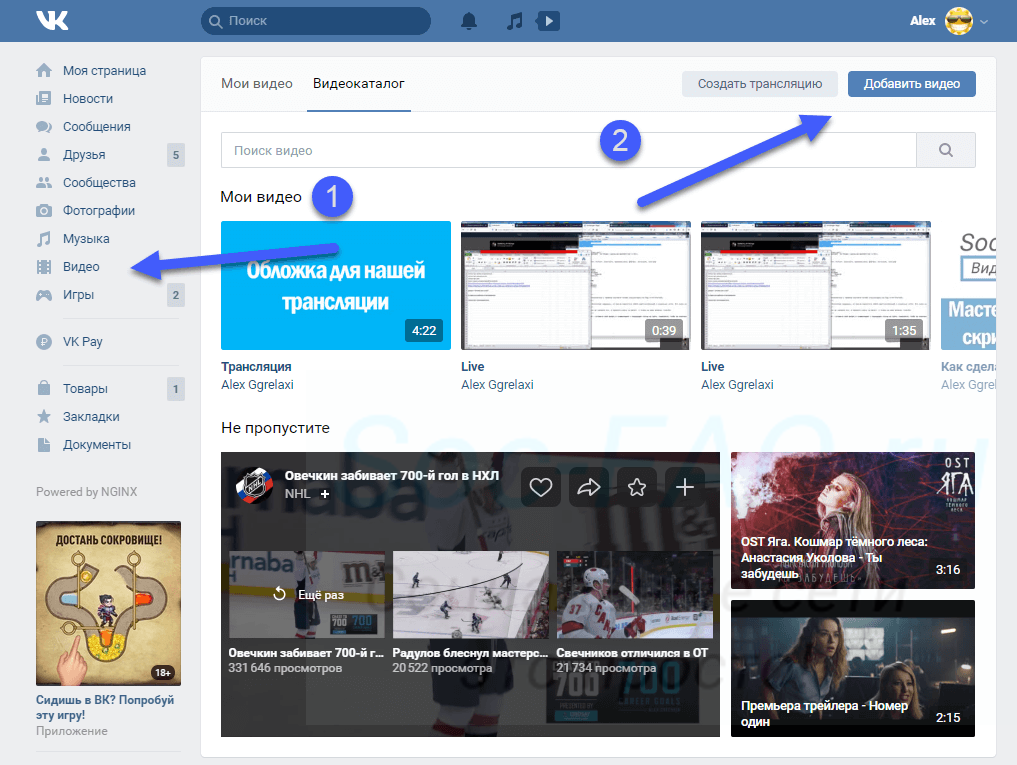
Откроется окно, в котором нужно нажать на кнопку “Выбрать файл”.
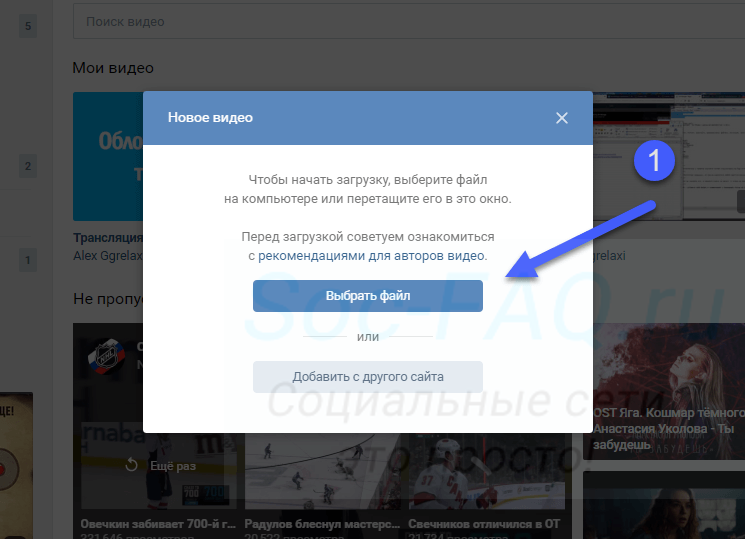
После этого откроется менеджер файлов вашего компьютера. Здесь нажмите и откройте нужный ролик.

Мы переходим на страницу загрузки. Здесь доступны следующие поля.
- Ссылка на видео.
- Название и описание. Эти пункты можно отредактировать.
- Возможность установить зацикливание видео, и публикация его на странице.
- Параметры приватности. Установите, кто может смотреть и комментировать ваш ролик.
- Добавление субтитров.
Когда Вы подготовите все пункты, нажмите на кнопку “Завершить редактирование”.
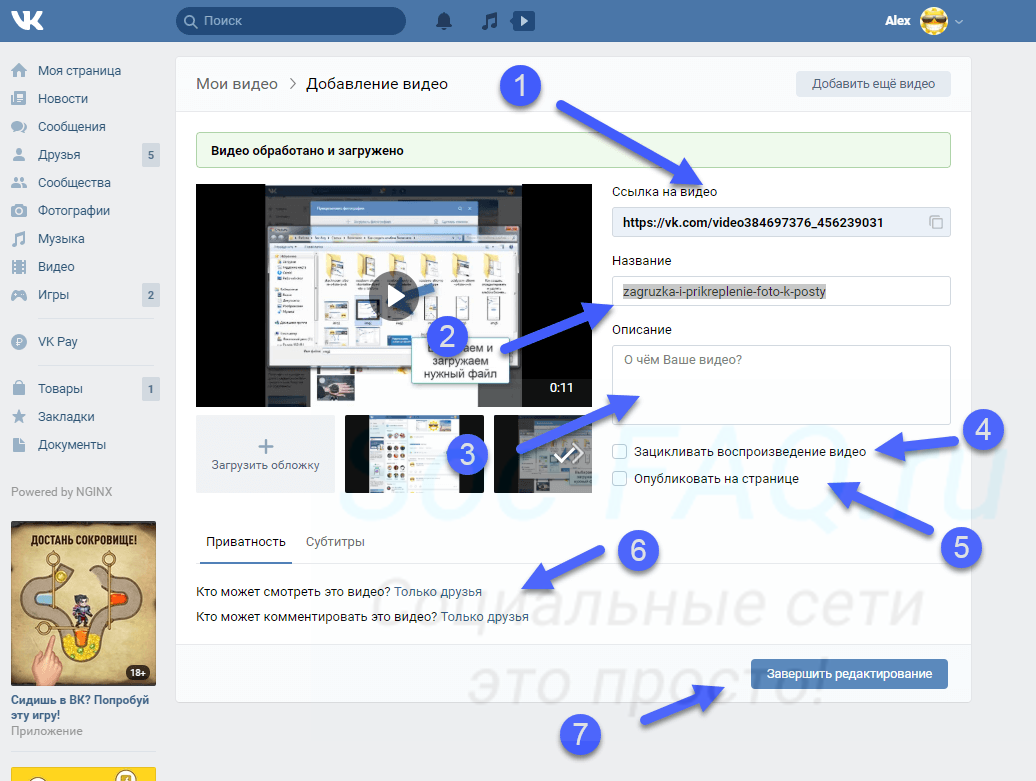
Теперь можете вернуться в раздел “Видео”. Ваш ролик будет опубликован.
Как добавить видео в вк с ютуба?
Разберем процесс загрузки ролика в галерею. Оттуда можно прикреплять к постам, ответам и т.д.
Снова идем раздел “Видео”, и нажимаем кнопку “Добавить видео”. В открывшемся окне нажимаем “Добавить с другого сайта”.
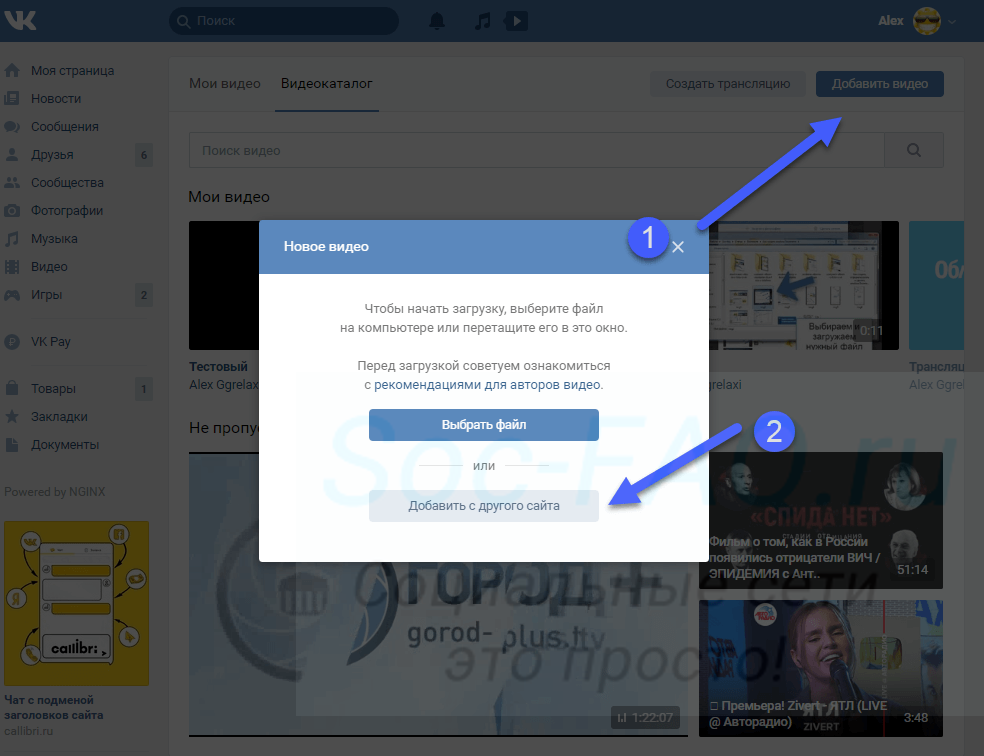
Теперь в форму вставьте ссылку на ролик с Ютуба. Как ее получить, описано в первой главе. Просто скопируйте URL адрес из браузера, находясь на странице с нужным видео.
После вставки ссылки, автоматически будет загружена информация о видеозаписи. Обложка, название и описание. При необходимости, внесите правки.
Здесь можно настроить параметры просмотра и комментирования, а также опубликовать ролик на своей стене. Когда Вы заполните все поля, нажмите на кнопку “Сохранить”.
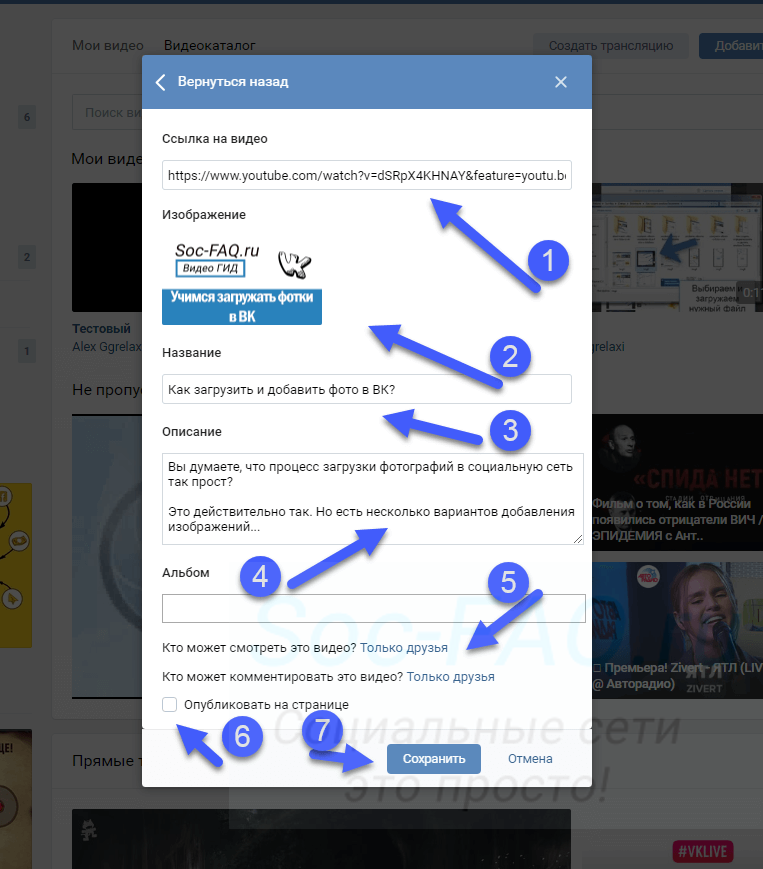
Видео будет загружено и доступно в галерее.
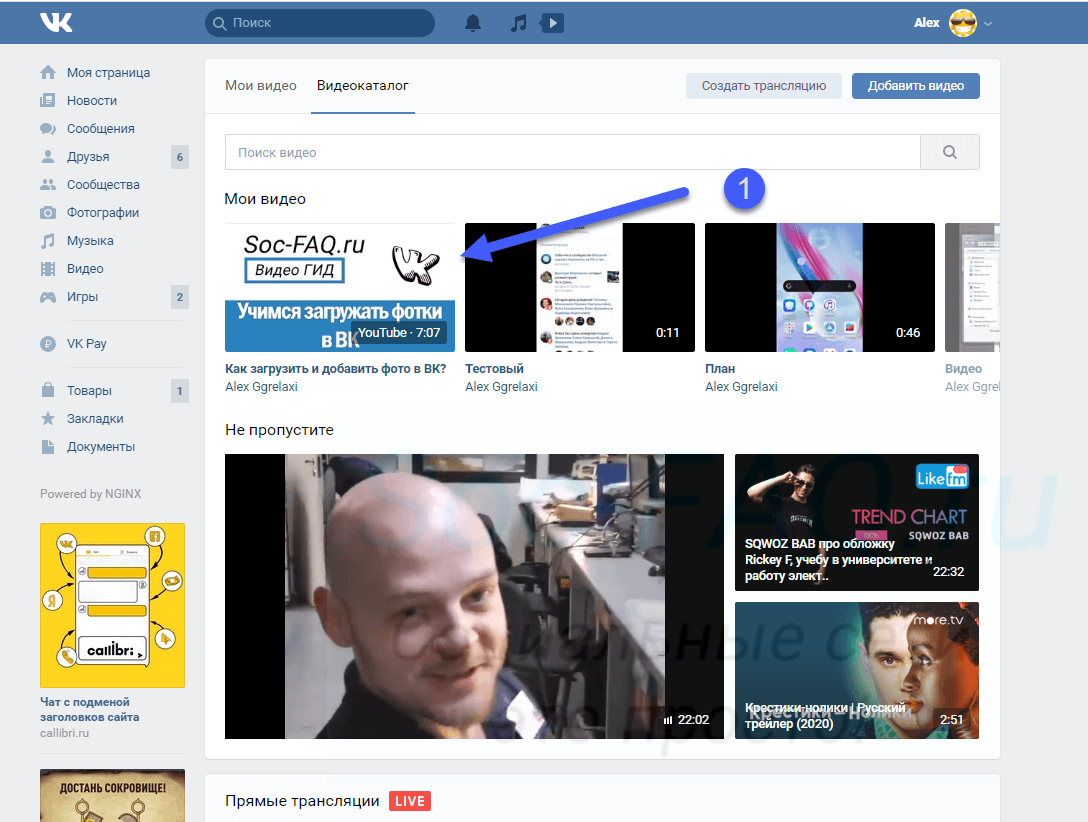
Как добавить видео к себе на страницу в контакте

Понятно, что кто – то просто общается, переписывается или обменивается фото и видео. Для тех же, кто зарабатывает через Интернет или занимается Инфобизнесом, это очень важное направление.
И это понятно, так как социальные сети, при грамотном подходе, являются мощнейшей клиентской базой.
VK одна из самых многочисленных и популярных сетей на сегодняшний день. Если Вы хотите использовать этот ресурс в своём бизнесе, то иметь аккаунт в ВК просто необходимо. Для этого нужно просто зарегистрироваться в Вконтакте и заполнить свой профиль. Думаю, что это несложно сделать даже начинающему пользователю.
Далее, чтобы Вашу страницу посещали, Вам необходимо наполнить её полезным контентом. Регулярно писать посты, размещать фотографии и видео. И здесь у новичков часто возникает вопрос, как добавить видео к себе на страницу в контакте.
https://www.youtube.com/watch?v=subscribe_
Всё намного проще, чем кажется. Видео на свою страницу можно закачать со своего компьютера, из видеокаталога ВК или с видеохостинга, например, с Ютуба.
Рассмотрим все три варианта.
Чтобы добавить видео, необходимо в левом меню выбрать Видео.
Далее можно выбрать либо «Видеокаталог», либо «Добавить видео». Если Вы выбрали Виидеокаталог, значит в поле Поиск видеозаписей нужно ввести название или ключевые слова из названия видео, которое Вы хотите добавить на свою страницу.
Затем наводите мышку на видео, которое хотите добавить. В правом верхнем углу появится крестик, при наведении на который видим всплывающую надпись «Добавить к себе».
Всё, изображение добавлено.
Если выбираем «Добавить видео», мы можем добавить ролик либо со своего компьютера, либо с другого сайта, например, с Ютуба.
Чтобы добавить файл с компьютера, нужно нажать «Выбрать файл». Вам откроется окно Вашего компьютера, где Вы выбираете нужный файл. Обратите внимание, что есть ограничения по объёму. Если файл большой, то нужно подождать какое — то время, пока файл загрузится.
Пока файл загружается, можно оформить обложку, сделать описание, вставить название, установить права доступа. Если Вы хотите, чтобы видео отображалось на Вашей странице, установите галочку в соответствующем переключателе.
Если Вы хотите добавить видео с другого сайта, вам нужна ссылка на видеоролик.
Заходите на Ютуб, открываете нужное Вам видео, копируете ссылку в адресной строке и вводите в поле «Ссылка на видеоролик». Открывается диалоговое окно, в котором заполняем поля и нажимаем кнопку «Сохранить».
Итак, мы рассмотрели все варианты как добавить видеофайл на свою страницу.
Но если Вы хотите использовать соцсеть VK для своего бизнеса, вам непременно нужна будет группа, которую Вы будете продвигать. И, хочу Вам сказать, что именно интересные ролики будут привлекать новых посетителей в вашу группу. Возникает вопрос, как добавить видео в группу Вконтакте?
Как добавить видеоролик из вк на свою страницу с компьютера
Будем действовать по шагам, чтобы не повторяться в описании действий. Сначала выкладка ролика выглядит одинаково для разных целей.
Шаг 1. Зайдите на свою страницу во ВКонтакте и выберите раздел «Видео».
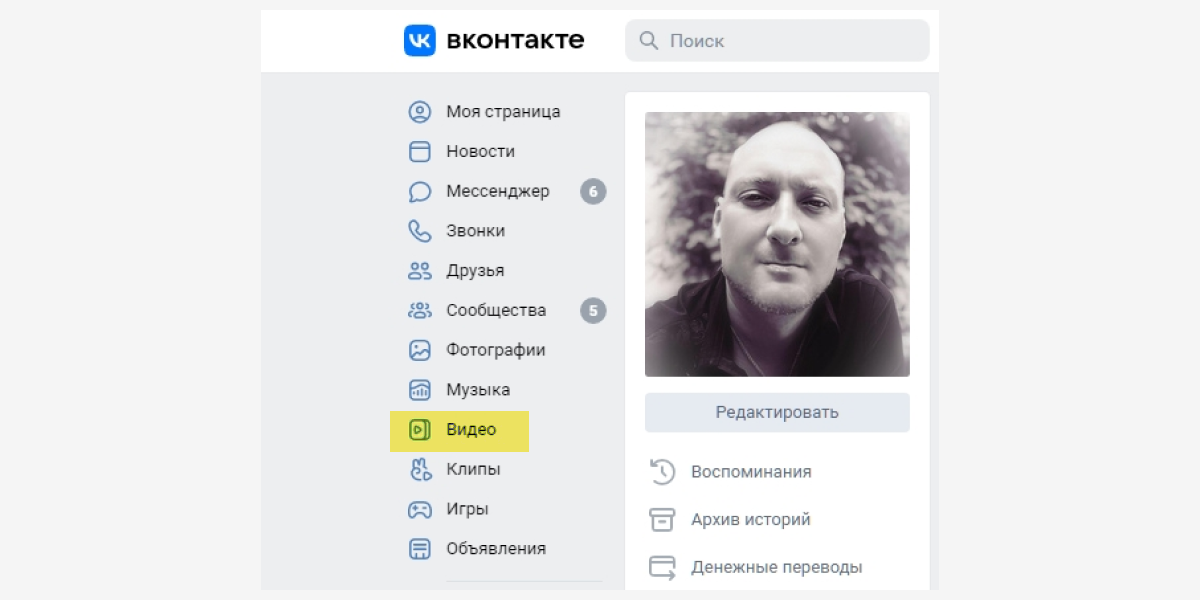
Шаг 2. В строке поиска видео напишите название или категорию нужного вам ролика. Например, «Юмор».
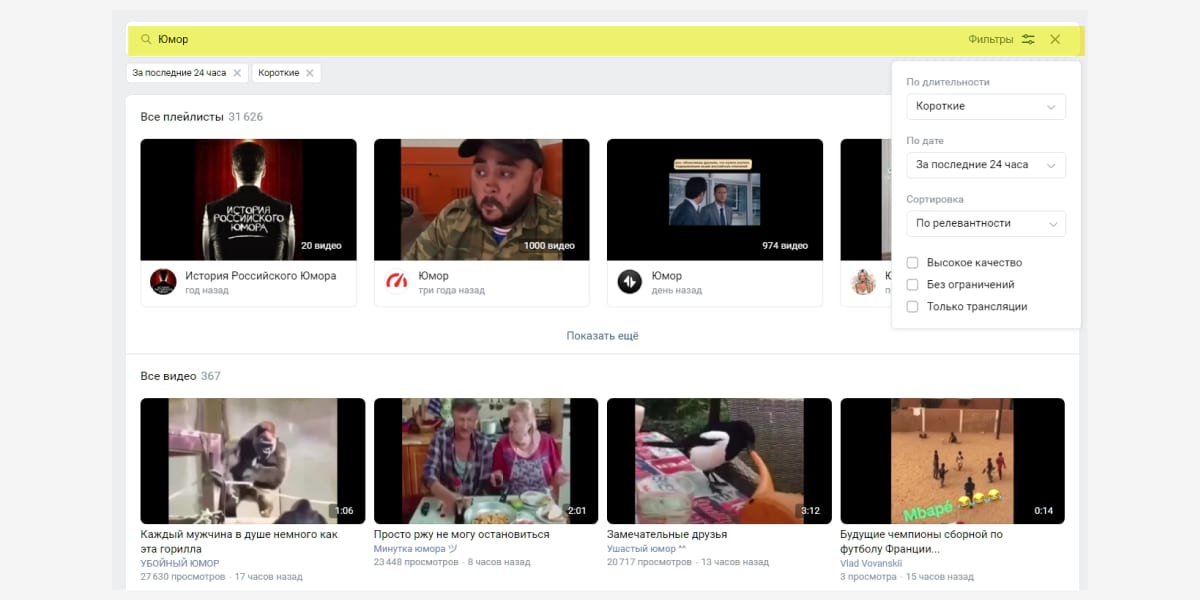
Шаг 3. Выберите ролик и кликните на просмотр. Под окном с видеороликом найдите вкладку «Добавить к себе» и отметьте нужный плейлист.
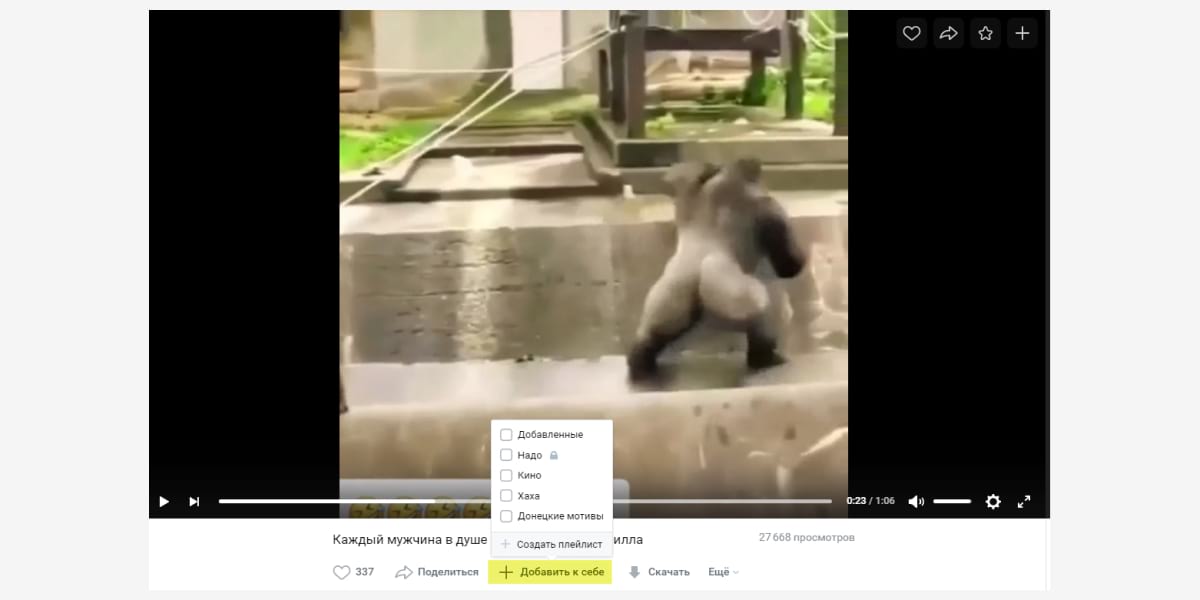
Все. Видеоролик сохранен в вашем плейлисте.
Обратите внимание на качество видео. То, что нормально выглядит на экране мобильного телефона, не всегда хорошо для большого экрана.
Как добавить видеоролик из вк на страницу сообщества с компьютера
Повторите первые два шага из инструкции выше – выберите нужный ролик и кликните на просмотр.
Шаг 3. Под окном с видеороликом выберите вкладку «Еще». Откроется список возможных действий – кликните «Добавить в сообщество».

Все. Видеоролик сохранен в плейлисте сообщества.

Шаг 4. Чтобы разместить видео на стене, кликните «Новая запись», затем – значок видео. Выберите альбом, куда сохранили ролик, найдите и опубликуйте.

Важно! Когда вы сохраняете видеоролик из ВК, а затем публикуете на странице сообщества или личной – это обычный репост с указанием группы, где было взято видео.
Чтобы опубликовать ролик без привязки к чужому сообществу, сначала его надо сохранить в файл и выгрузить отдельно. Но помните, что в социальной сети работает алгоритм защиты уникального контента Немезида, лучше указывать источник, если используете материалы других авторов.
Как добавить видеофайл во вконтакте с помощью smmplanner
Сервисы отложенного постинга помогают выложить видео сразу в несколько социальных сетей в определенное время без вашего участия. Нужно только подготовить посты и запланировать дату и время публикации. SMMplanner – надежный комбайн инструментов SMM-щика, который не подведет и никуда не уйдет с российского рынка.
Кроме автопостинга вы можете редактировать видеофайлы внутри сервиса, но давайте по порядку.
Шаг 1. Зарегистрируйтесь в сервисе. Регистрация по ссылке даст вам 14 дней тестового допуска к профессиональному тарифу вместо стандартной недели – достаточно времени для изучения обширных возможностей инструмента. Затем можете продлить тариф, выбрать более подходящий или использовать бесплатную версию SMMplanner.
Шаг 2. Подключите ВКонтакте. Читайте краткую инструкцию «Как за пять минут подключить все аккаунты и начать постинг». Спойлер: все просто.Шаг 3. Перейдите во вкладку «Посты» – самая верхняя в левом боковом меню.

Шаг 5. Кликните значок карандаша на файле, чтобы редактировать видео. Вы сможете добавить обложку, обрезать и кадрировать видео, изменить название и добавить стикеры.

Шаг 6. Добавьте текст, задайте нужные настройки публикации, ниже выберите время и дату постинга. Если этого не сделать, пост будет опубликован сразу.

Если нужно опубликовать видео в Истории ВК, отметьте соответствующий пункт. Вы можете запланировать автопостинг всего контент-плана и уделить больше времени другим задачам.
Подробнее о возможностях SMMplanner читайте в статье «Новичкам: как пользоваться SMMplanner».
Как добавить видеофайл на свою страницу или в сообщество вк с компьютера
Если надо добавить готовый видеофайл – презентацию, обзор товара, событие из жизни или что-то еще, действуйте так.
Шаг 1. Сохраните видеофайл на компьютер.
Шаг 2. Зайдите в свой профиль во ВКонтакте и выберите раздел видео в левом боковом меню.
Шаг 3. В VK Видео в верхнем левом углу экрана кликните «Добавить видео».

Шаг 4. Дождитесь обработки видео. Выберите альбом для сохранения, придумайте описание, загрузите обложку, настройте доступ к просмотру видео. Затем кликните «Завершить редактирование».

Все. Видео добавлено в альбом ВК.
Если хотите опубликовать видеофайл сразу, а не позже, действуйте так.
Шаг 1. Зайдите в свой профиль во ВКонтакте и выберите «Что у вас нового».

Шаг 2. Кликните «Загрузить видео».

Шаг 3. Задайте необходимые настройки и нажмите «Опубликовать».

Неважно, где вам надо опубликовать видео – в сообществе или на личной странице. И там и там способ работает одинаково.
Как использовать живые обложки вконтакте
Для начала отметим, что такие обложки отображаются только в мобильных приложениях ВКонтакте для iOS и Android. В десктоп- и мобильной версии сайта посетители видят обычную обложку.
Живая обложка в четыре раза крупнее обычной и привлекает больше внимания. Вы можете показывать на ней специальные предложения, популярные товары или атмосферные фото и видео, чтобы зацепить клиента.
Если пользователь нажмёт на обложку, то раскроет её на весь экран — так будет удобнее рассмотреть фото или видео в деталях или прочитать условия акции внизу баннера. А ещё при нажатии на обложку в видео можно включить звук.
Живая обложка — первое, что замечает пользователь, когда заходит открывает сообщество в мобильном приложении.
Что точно нужно знать пользователю, который зашёл в ваше сообщество? У вас сейчас проходит акция? Ваши товары созданы только из натуральных материалов? Эту информацию можно и нужно размещать на слайдах.
Например:
Живые обложки можно использовать и для создания атмосферы и особого настроения у подписчиков.
Ещё примеры: салон красоты может сделать фоторяд из работ «до/после»; кафе, бары или рестораны — выкладывать обзор нового меню; школа танцев — выступления и информацию о записи на занятие.
Через анимированную обложку для группы ВКонтакте есть возможность показать акции компании и выстроить образ бренда, чтобы повысить продажи.
Лайфхак: помимо живой обложки, добавьте в сообщество кнопку для связи или перехода в магазин (Настройки -> Кнопка действия). Возможность в один клик перейти на сайт или связаться с представителем компании — эффективный инструмент для повышения трафика и продаж товара/услуги.
Как поставить любое имя вконтакте
– всеми известная социальная сеть, в которой, полагаю, зарегистрирован практически каждый. Думаю, многие знают, что данная сеть была приобретена компанией MAIL.RU, что принесло в обновлённую версию некоторые баги. Про один из них я сегодня расскажу. А если быть точнее, то сегодня мы научимся ставить любое имя.
1. Отвязываем мобильный номер от своей страницы (если телефон не был привязан, то переходим к следующему пункту)
2. Переходим по
данной
ссылке.
3. В открывшемся окне указываем нужные вам имя и фамилию, дату рождения и пол. Нажимаем Зарегистрироваться.
4. После этого вам попросят ввести номер. Просто закрываем эту вкладку, не вводя ничего.
5. Зайдя на страницу, можем убедиться в том, что теперь в нашем профиле новые данные.
Как продвигать и монетизировать клипы вк
Чёткого понятия и правила монетизации клипов ВК пока нет. Периодически площадка запускает разовые программы поддержки авторов. 11 марта официальное сообщество клипов ВК сообщило о новом конкурсе среди клипперов, где авторы получат около 100 млн рублей.
Для бизнеса преимущество использования клипов будет скорее не монетизация, а бесплатный источник дополнительных охватов. Если клип попадает в рекомендации, то можно получить десятки и сотни тысячи просмотров.
Чтобы попадать в рекомендации, нужно следовать нескольким правилам:
Самое главное правило — публиковать креативный, регулярный и интересный контент.
Для того, чтобы продвижение было максимально эффективным, лучше задействовать сразу несколько инструментов привлечения подписчиков. В нашей статье вы можете найти платные и бесплатные метода набора аудитории ВК
Коротко о главном
Сейчас ВК активно работает над помощью авторам и бизнесам: добавляет новые опции, разрабатывает программы поддержки и другое. Клипы — один из инструментов, которому уделено большое внимание, поэтому стоит начать его использовать, если вы этого ещё не сделали.
В этом материале мы рассказали о клипах в сообществах вк и на личных страницах:
- клипы — видеоролики от 3 до 60 секунд;
- создавать, редактировать и публиковать ролики можно только в мобильное приложение ВК. В десктопной версии клипы доступны для просмотров в ограниченном количестве;
- уникальность клипов — запуск съёмки жестами;
- в монтирование ролика входит наложение эффектов и масок, добавление музыки, текста, рисунка или стикеров;
- чтобы продвигать продукцию, можно использовать отметку товара в видео;
- за оригинальные и креативные ролики, которые наберут много просмотров можно получить хороший гонорар;
- если следовать правилам ВК и снимать трендовые видео, то ролик может попасть в рекомендации и получить большой охват.
Рекомендуем подписаться на официальное сообщество клипов ВК, чтобы быть в курсе всех новостей. Также можно задать любой вопрос в комментариях и пообщаться с авторами.
Готовый план к действию в ваших руках — мы уверены, у вас всё получится!
Можно ли выкладывать клипы с компьютера
Клипы ВКонтакте с компьютера пока что нельзя выкладывать ни в сообщество, ни на личную страницу. Это сугубо мобильный формат, который предназначен для официального приложения ВК.
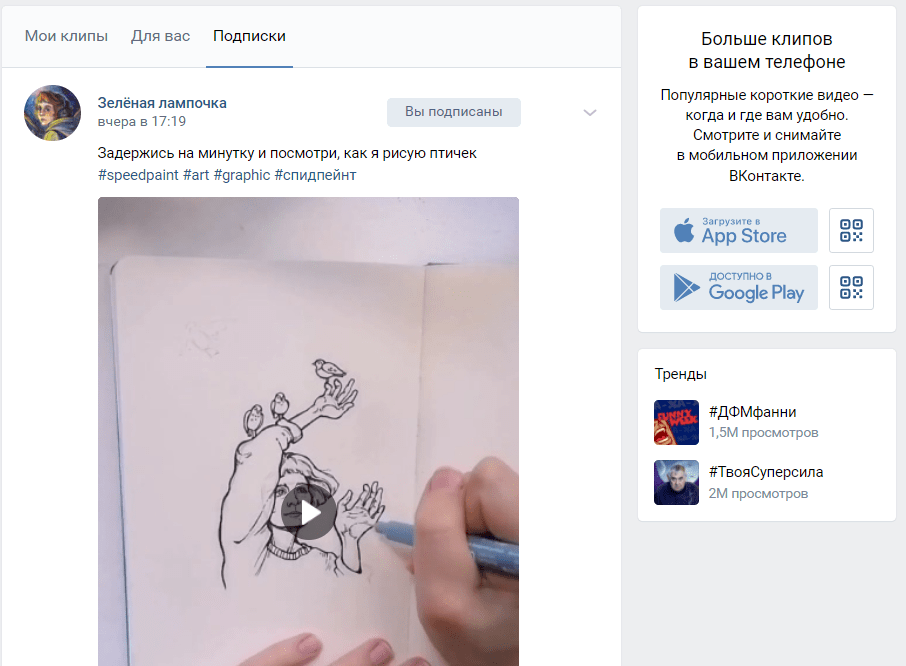
Но все-таки есть пара вариантов, как выйти из положения:
- Использовать эмулятор мобильной ОС, и установить на него приложение ВКонтакте. Способ муторный, долгий, но рабочий;
- Запостить историю или сюжет в паблик ВК. Если вы что-то срочно хотите сообщить подписчикам, этот вариант даже больше подходит. Ведь сторис смотрят чаще и активнее;
- Выложите видео в вашем паблике. Но заранее подготовьте его в формате клипа: короткий динамичный ролик. С компьютера его можно загрузить и выложить через кнопку «Добавить видео» в меню группы.
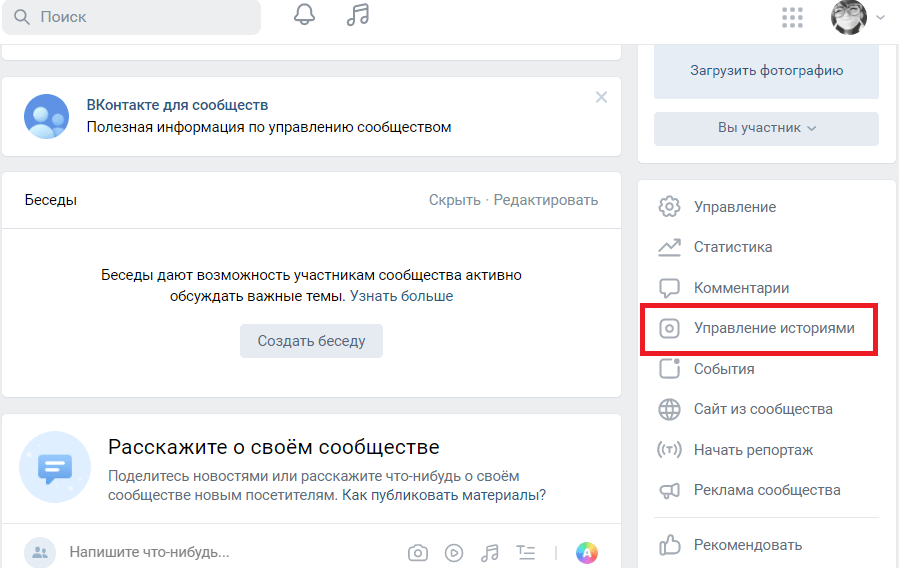
Зато смотреть чужие клипы ВК с компьютера вы можете точно так же, как на телефоне. Ссылка на них находится в меню слева.
Настройка раздела
В качестве подготовительного шага необходимо активировать функционал сайта, отвечающий за возможность добавления видеороликов в группу. При этом вы должны обладать правами не ниже, чем «Администратор».
- Откройте начальную страницу группы и через главное меню «…» выберите пункт «Управление сообществом».
- С помощью меню в правой части окна переключитесь на вкладку «Разделы».
- В рамках основного блока на странице найдите строку «Видеозаписи» и щелкните по расположенной рядом ссылке.
- Из представленного списка выберите вариант «Открытые» или «Ограниченные» на ваше усмотрение, руководствуясь базовой подсказкой сайта.
- Закончив настройку нужного раздела, нажмите кнопку «Сохранить».




Теперь можно переходить непосредственно к добавлению видеозаписей.
Плохие и хорошие примеры превью к видео
На Ютубе миллионы видеороликов, но не все они отличаются яркими и запоминающимися превьюшками. Ниже в таблице расскажем, какие элементы использовать на обложке видео нужно, а от каких следует отказаться.
| Общий признак | Как делать можно | Чего следует избегать |
| Текст | Краткое описание на превью дает больше шансов узнать пользователю о чем ролик. | Избегайте слишком мелкого и длинного текста, достаточно 2-3 слов ярким и читабельным шрифтом. Не стоит полностью или частично дублировать название ролика. Один текст без картинки использовать тоже нежелательно. |
| Эмоции | Вы привлечете больше внимания зрителей, если на картинке будет изображено что-то шокирующее и неординарное. Если говорить об эмоциях, это может быть смех, удивление, разочарование. | Не стоит делать превью с эмоциями, которых вы не испытываете в ролике. Картинка должна полностью передавать суть видео. |
| Расстановка маркеров | Ваша картинка станет приметнее если использовать такие маркеры как выделение, стрелочки, подчеркивание, «облако». | Не используйте таких элементов много, иначе значок будет перегружен и этот ролик точно не вызовет интереса. |
Вот целый набор хороших примеров обложек для видео на Ютубе: есть текст, главные герои ролика, картинки ярки.
Обложка видео на Ютуб — это один из инструментов продвижения, и чем она будет ярче и красивее, тем больше шансов, что пользователи выберут именно ваш ролик для просмотра. Для этого необходимо делать превью самим и загружать их при выгрузке ролика.
Полезные советы
Новые подписчики в течение нескольких секунд должны понять, хочется им вступить в сообщество, связаться с вами, перейти на сайт или нет.
Есть негласные правила о том, что не стоит указывать на обложке, как на обычной, так и на живой:
- Избегайте рекламных штампов. Они уже потеряли свою актуальность и могут оттолкнуть потенциального клиента. Например, «индивидуальный подход», «только сейчас» или «только для вас». Лучше указывать конкретику: доставка в течение 2-х рабочих дней.
- Не делайте слишком длинные фразы. Чем короче текст, тем быстрее пользователь прочтет и сможет определиться, актуально ему ваше предложение или нет.
- Будьте внимательны в использовании сленга. Ориентируйтесь на свою целевую аудиторию, тщательно проверяйте и продумывайте слоганы, в которых содержится подобная лексика. К примеру, для молодежи всем известные выражения «Вливайся!» (Fanta), «Заряди мозги» (Nuts) будут близки и понятны. Если вы попробуете использовать их для поколения постарше, вас могут не понять, либо понять неправильно.
Анимированная обложка — отличный вариант для воплощения самых смелых творческих идей. Однако старайтесь не перегружать картинку информацией и создавайте слайды в одном стиле.
Грамотное оформление обложки и всей группы в целом поможет вам продемонстрировать услуги и товары с лучшей стороны, а также стать узнаваемым сообществом с неповторимым фирменным стилем.
Способ 2. как делать клипы от лица сообщества вк напрямую
Чтобы выложить клип сразу в сообществе ВК, зайдите в группу, админом которой вы являетесь. Над лентой публикаций найдите значок клипа.
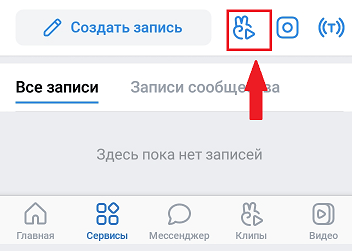
Дальше порядок действий тот же – оформление, настройки публикации. Но клип будет опубликован сразу от имени сообщества, без вариантов выбора.
Еще один способ включить раздел клипов в сообществе ВК – нажать на панель со статистикой, где показано, сколько записей вы сделали в группе. Нажмите на количество клипов. А потом переместитесь в режим съемки.
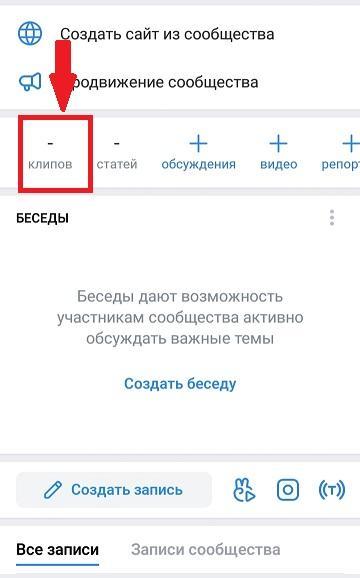
Теперь в приложении
Здесь повторяем шаги, которые мы делали, когда загружали ролик прямо с телефона. Идем в раздел “Видео”, затем вкладка “Мои видео”. Здесь кнопка “Загрузить видео”. И затем пункт “По ссылке с других сайтов”.
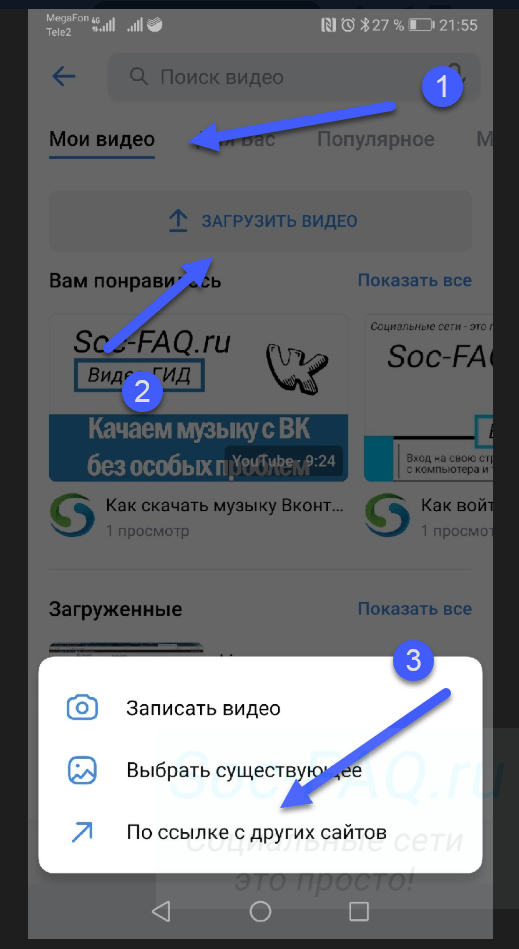
Вставляем ссылку на ролик, и нажимаем “ОК”.
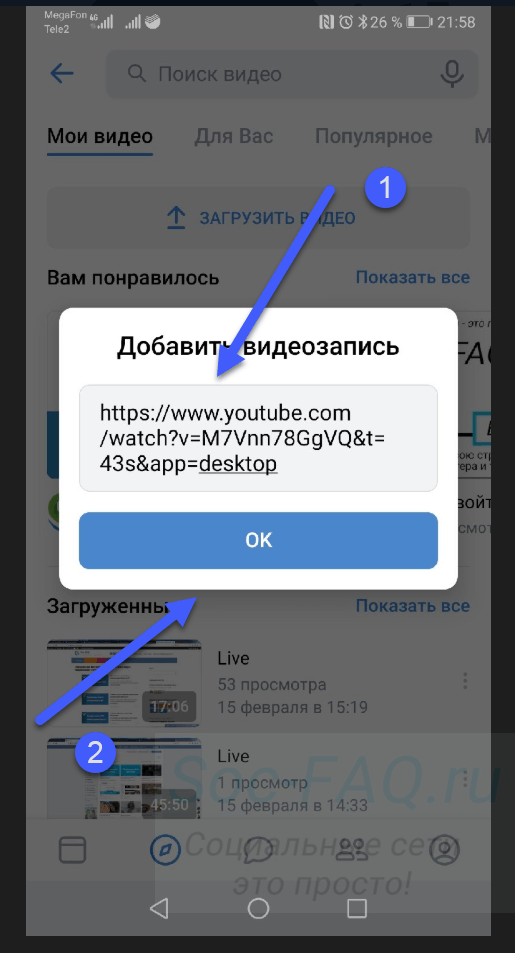
Требования к обложке: размер, формат, вес
Чтобы не нарушать принципов сообщества ютуб необходимо на картинках к роликам отражать только то, что связано со сценарием самого видео. Чтобы у аудитории было больше желания перейти на ваш ролик, необходимо делать значки яркими, использовать качественное изображение и надписи.
Прежде чем создавать обложки для своих роликов необходимо убедиться, что вам это доступно. Для загрузки собственных обложек у канала должна быть хорошая репутация, подтвержденный аккаунт и соблюдении принципов сообщества ютуб. Чтобы это все проверить необходимо перейти во вкладку «Канал» и нажать на кнопку «Статус и функции».
На скрине видно, что аккаунт соблюдает принципы сообщества и он подтвержден. Если у вас нет такой функции, необходимо нажать на галочку рядом с обложкой канала. На ваш мобильный телефон придет смс-сообщение или голосовое оповещение с кодом, который нужно будет ввести в появившемся окне.
На картинке не должно быть сцен насилия и пропаганды сексуального характера. Также к превью предъявляется ряд технических требований:
- размер — 1280х720 px;
- вес — до 2 МБ;
- соотношение сторон: 16:9 (если этот показатель будет выше, то картинка обрежется под необходимые параметры и возможно не вся нужная информация будет видна пользователям);
- формат — BMP. JPG PNG.
Шаг 1 снимаем или загружаем видео
Включите камеру и начните снимать клип. Или выберите уже готовое видео с вашего телефона. Обратите внимание, чтобы оно соответствовало всем требованиям: вертикальное, не больше 1 минуты по продолжительности, формат – 9:16, разрешение – не больше 1080 на 1920 пикселей.
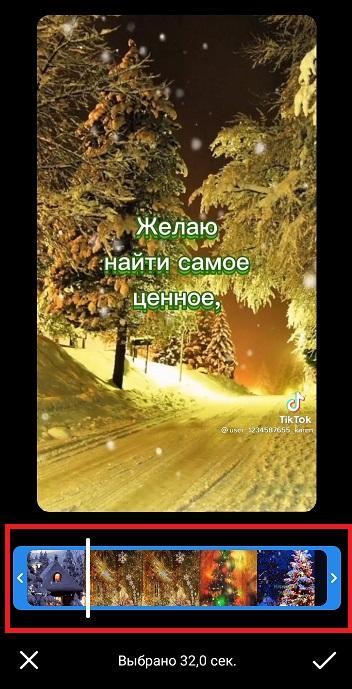
Кстати: В режиме съемки клипов включать-выключать камеру довольно неудобно. Но ВКонтакте есть управление жестами. Просто поднимите два пальца вверх, как на значке клипа. И через 3 секунды запись начнется автоматически.
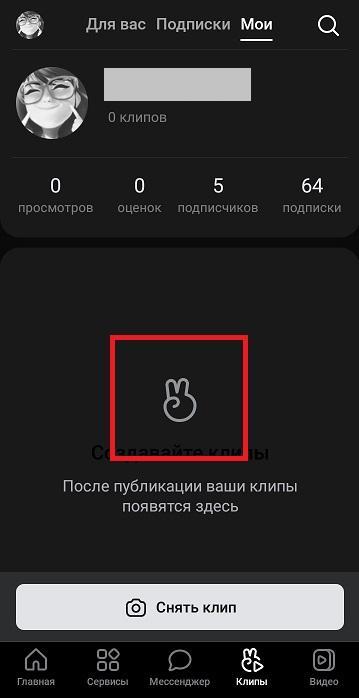
Шаг 2. редактируем клип
Отредактируйте видео. В разделе клипов ВК есть много инструментов, почти как в сторис. Можно добавлять текст, стикеры, рисовать маркером.

Чтоб добавить музыку в клипы В Контакте, нажмите на значок ноты. Начните вводить название трека. Выберите нужный из результатов поиска. А потом через тайминговую ленту укажите отрывок, который вы хотите добавить в свой клип.
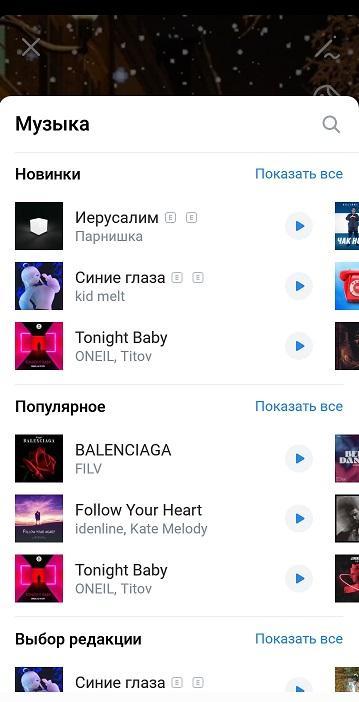
Важно: Коммерческие сообщества ВКонтакте не могут свободно добавлять музыку в свои клипы. В библиотеке для клипов выложены треки только «для использования в некоммерческих целях». Так что, если вы хотите снять клип для раскрутки бренда, лучше запишите видео с музыкой заранее. И проверьте, не будет ли проблем с авторским правом на трек.
А красиво оформить клип ВК для сообщества или личной страницы вам помогут специальные сервисы. Например, в Canva и Crello есть много готовых шаблонов для вертикальных видео. Там же имеются и красивые обложки.